粤教版信息技术七年级下册第一单元第七课《综合活动:岭南佳果》教学设计
文档属性
| 名称 | 粤教版信息技术七年级下册第一单元第七课《综合活动:岭南佳果》教学设计 |
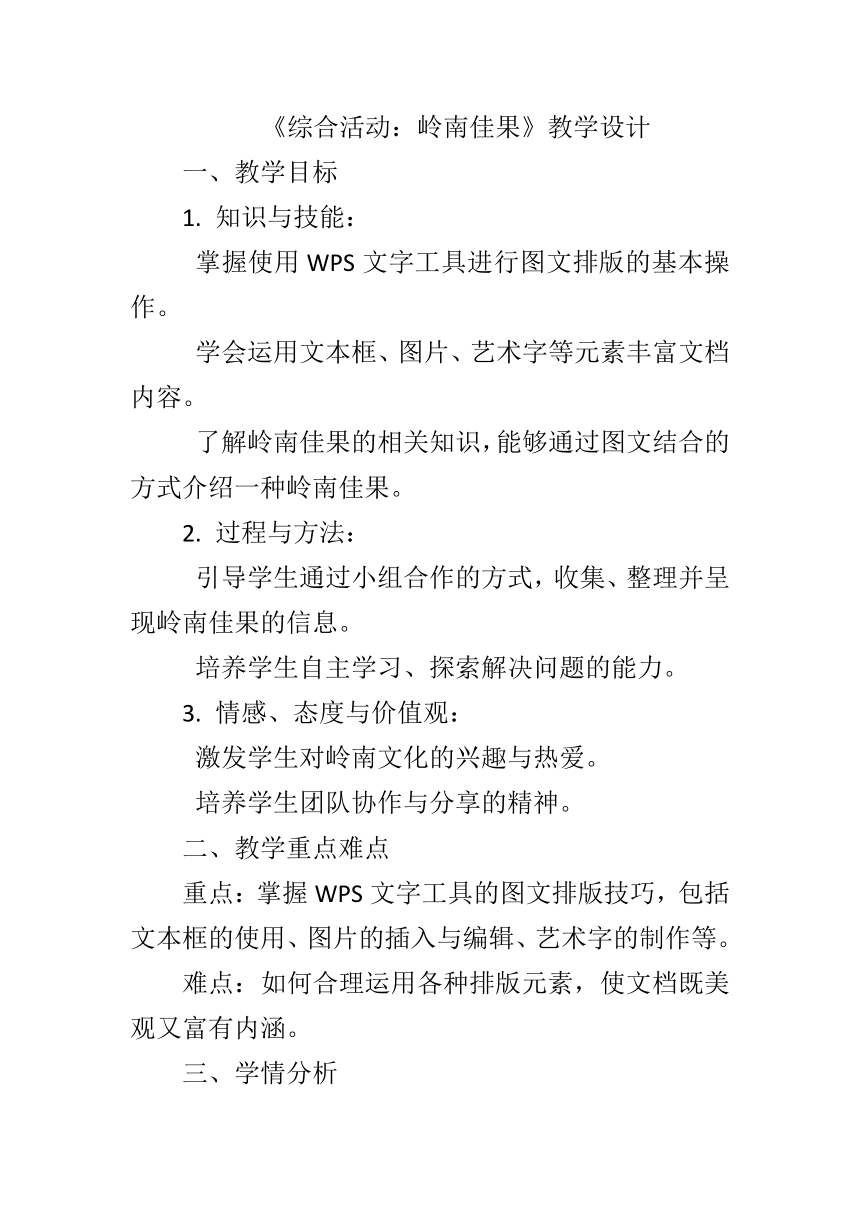
|
|
| 格式 | docx | ||
| 文件大小 | 21.7KB | ||
| 资源类型 | 教案 | ||
| 版本资源 | 粤教版 | ||
| 科目 | 信息技术(信息科技) | ||
| 更新时间 | 2024-05-07 21:20:20 | ||
图片预览
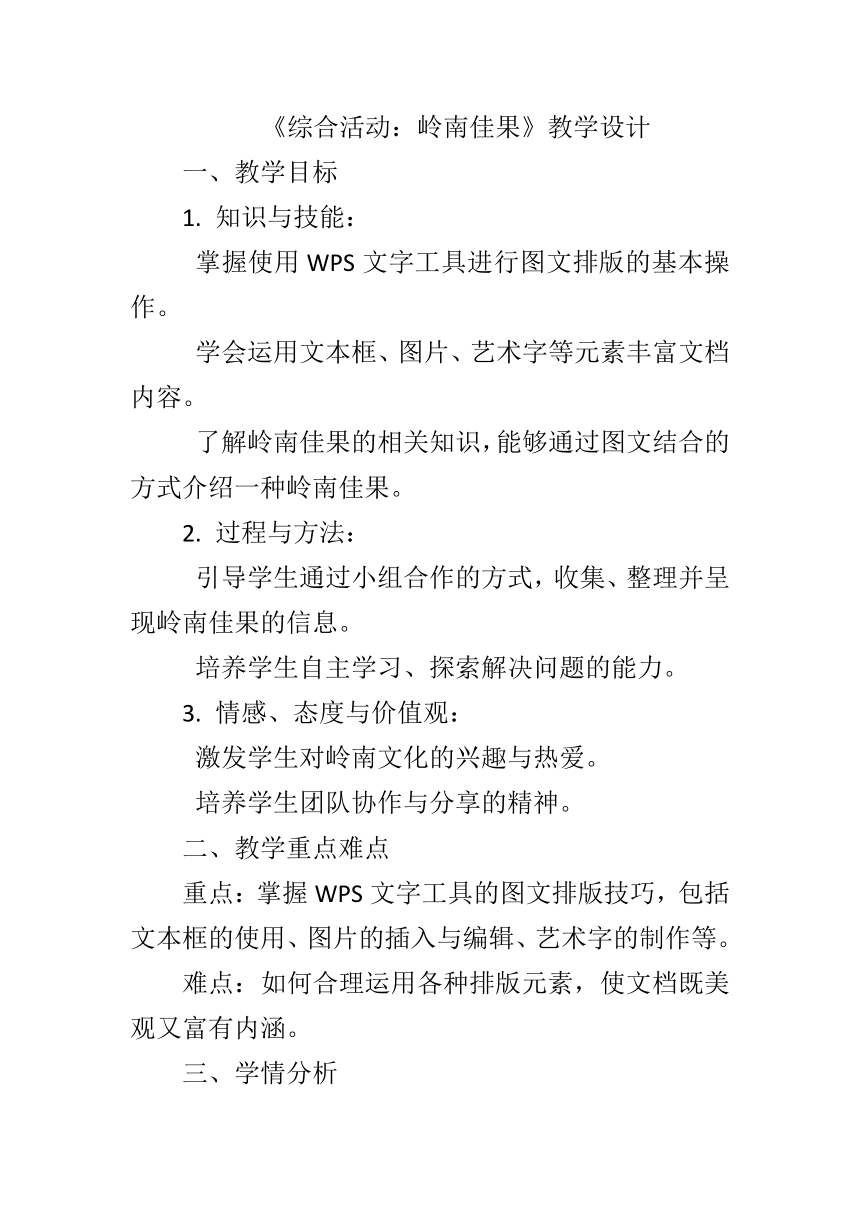
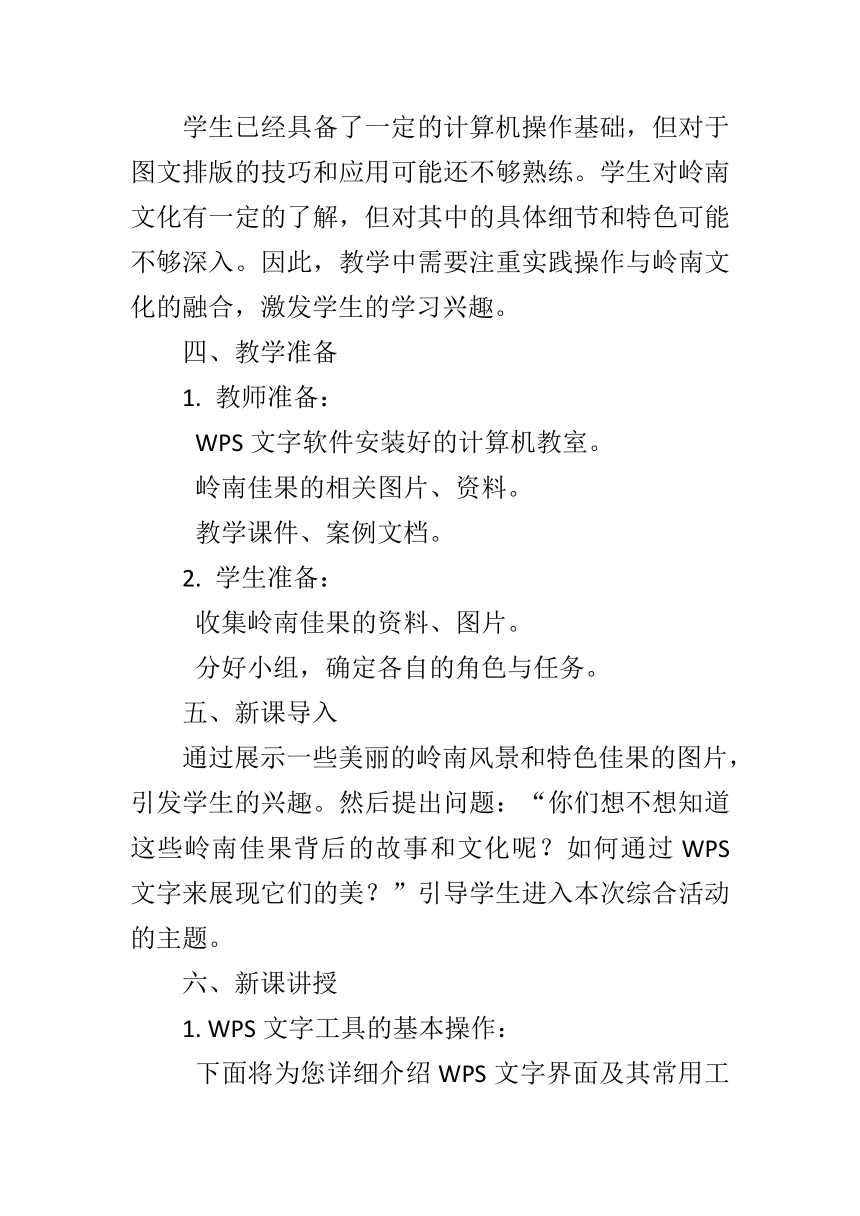
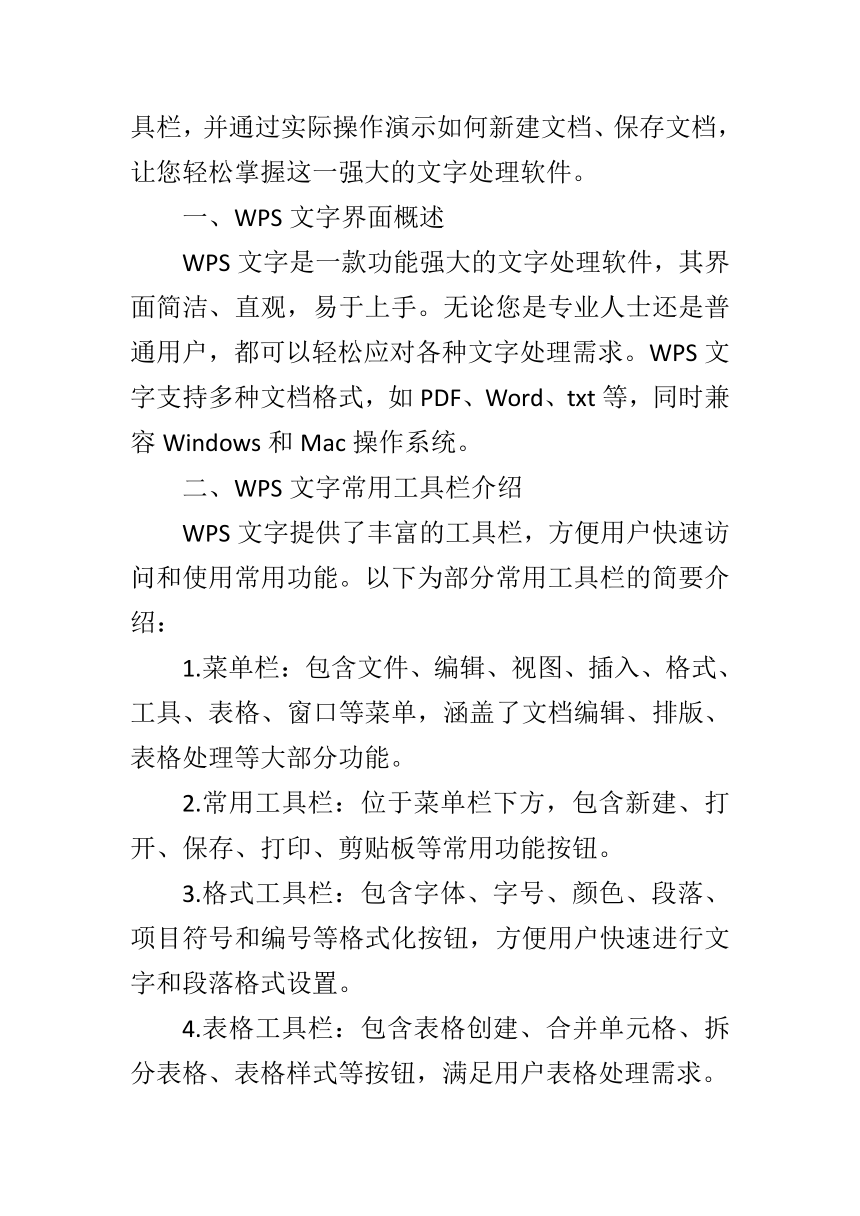
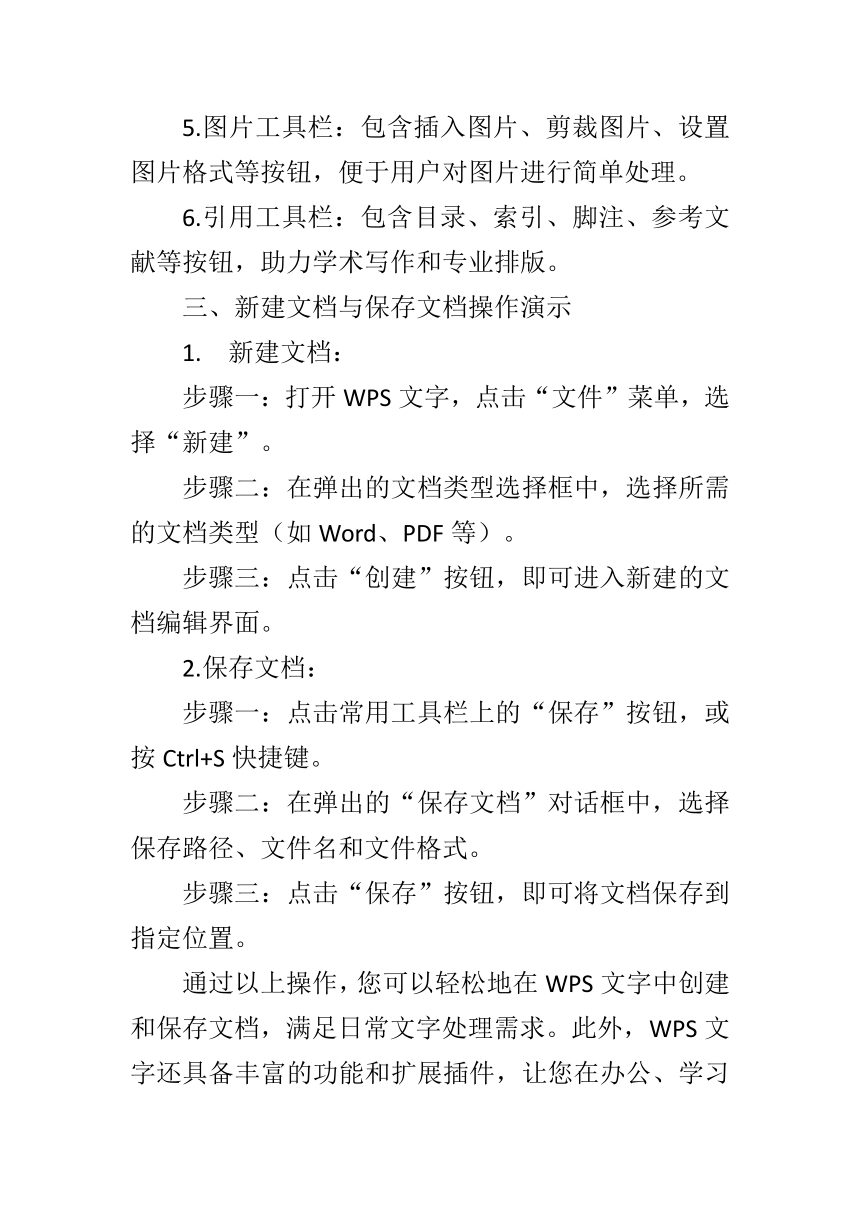
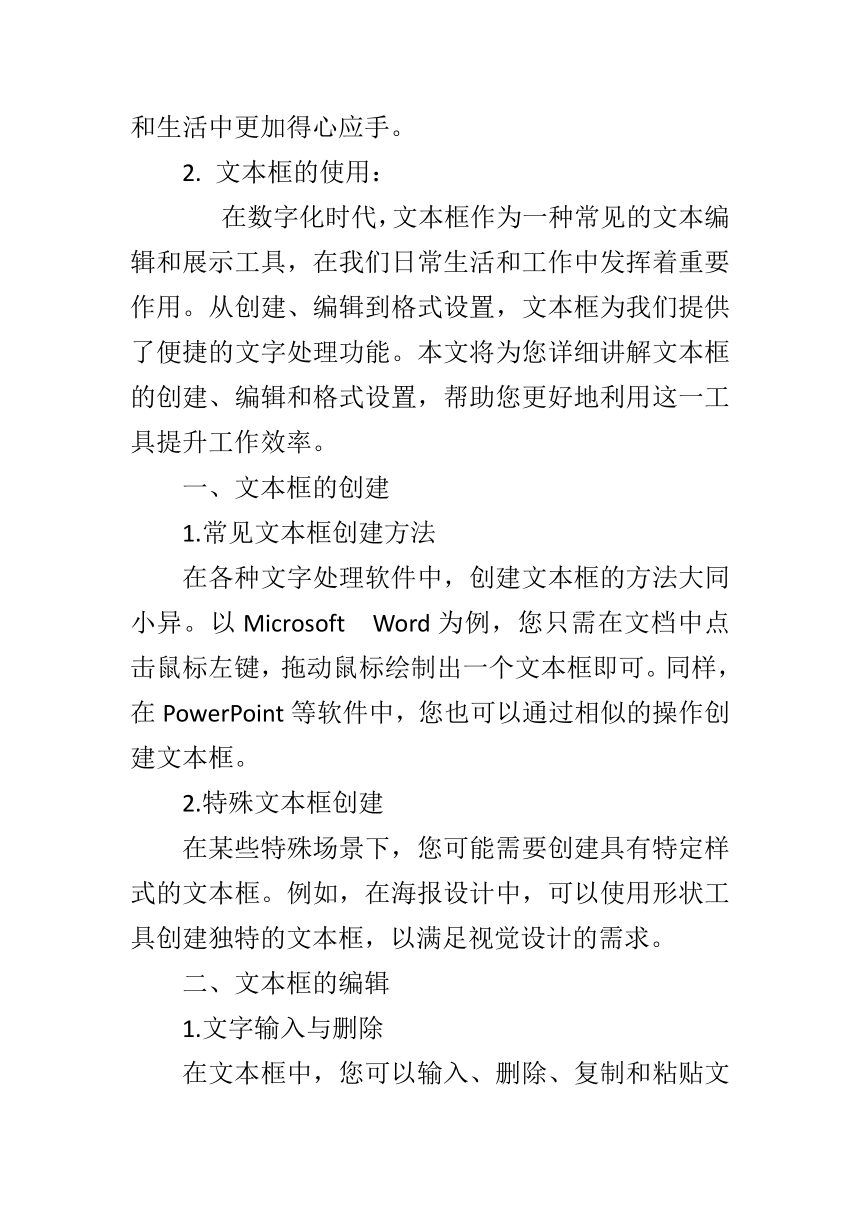
文档简介
《综合活动:岭南佳果》教学设计
一、教学目标
1. 知识与技能:
掌握使用WPS文字工具进行图文排版的基本操作。
学会运用文本框、图片、艺术字等元素丰富文档内容。
了解岭南佳果的相关知识,能够通过图文结合的方式介绍一种岭南佳果。
2. 过程与方法:
引导学生通过小组合作的方式,收集、整理并呈现岭南佳果的信息。
培养学生自主学习、探索解决问题的能力。
3. 情感、态度与价值观:
激发学生对岭南文化的兴趣与热爱。
培养学生团队协作与分享的精神。
二、教学重点难点
重点:掌握WPS文字工具的图文排版技巧,包括文本框的使用、图片的插入与编辑、艺术字的制作等。
难点:如何合理运用各种排版元素,使文档既美观又富有内涵。
三、学情分析
学生已经具备了一定的计算机操作基础,但对于图文排版的技巧和应用可能还不够熟练。学生对岭南文化有一定的了解,但对其中的具体细节和特色可能不够深入。因此,教学中需要注重实践操作与岭南文化的融合,激发学生的学习兴趣。
四、教学准备
1. 教师准备:
WPS文字软件安装好的计算机教室。
岭南佳果的相关图片、资料。
教学课件、案例文档。
2. 学生准备:
收集岭南佳果的资料、图片。
分好小组,确定各自的角色与任务。
五、新课导入
通过展示一些美丽的岭南风景和特色佳果的图片,引发学生的兴趣。然后提出问题:“你们想不想知道这些岭南佳果背后的故事和文化呢?如何通过WPS文字来展现它们的美?”引导学生进入本次综合活动的主题。
六、新课讲授
1. WPS文字工具的基本操作:
下面将为您详细介绍WPS文字界面及其常用工具栏,并通过实际操作演示如何新建文档、保存文档,让您轻松掌握这一强大的文字处理软件。
一、WPS文字界面概述
WPS文字是一款功能强大的文字处理软件,其界面简洁、直观,易于上手。无论您是专业人士还是普通用户,都可以轻松应对各种文字处理需求。WPS文字支持多种文档格式,如PDF、Word、txt等,同时兼容Windows和Mac操作系统。
二、WPS文字常用工具栏介绍
WPS文字提供了丰富的工具栏,方便用户快速访问和使用常用功能。以下为部分常用工具栏的简要介绍:
1.菜单栏:包含文件、编辑、视图、插入、格式、工具、表格、窗口等菜单,涵盖了文档编辑、排版、表格处理等大部分功能。
2.常用工具栏:位于菜单栏下方,包含新建、打开、保存、打印、剪贴板等常用功能按钮。
3.格式工具栏:包含字体、字号、颜色、段落、项目符号和编号等格式化按钮,方便用户快速进行文字和段落格式设置。
4.表格工具栏:包含表格创建、合并单元格、拆分表格、表格样式等按钮,满足用户表格处理需求。
5.图片工具栏:包含插入图片、剪裁图片、设置图片格式等按钮,便于用户对图片进行简单处理。
6.引用工具栏:包含目录、索引、脚注、参考文献等按钮,助力学术写作和专业排版。
三、新建文档与保存文档操作演示
1. 新建文档:
步骤一:打开WPS文字,点击“文件”菜单,选择“新建”。
步骤二:在弹出的文档类型选择框中,选择所需的文档类型(如Word、PDF等)。
步骤三:点击“创建”按钮,即可进入新建的文档编辑界面。
2.保存文档:
步骤一:点击常用工具栏上的“保存”按钮,或按Ctrl+S快捷键。
步骤二:在弹出的“保存文档”对话框中,选择保存路径、文件名和文件格式。
步骤三:点击“保存”按钮,即可将文档保存到指定位置。
通过以上操作,您可以轻松地在WPS文字中创建和保存文档,满足日常文字处理需求。此外,WPS文字还具备丰富的功能和扩展插件,让您在办公、学习和生活中更加得心应手。
2. 文本框的使用:
在数字化时代,文本框作为一种常见的文本编辑和展示工具,在我们日常生活和工作中发挥着重要作用。从创建、编辑到格式设置,文本框为我们提供了便捷的文字处理功能。本文将为您详细讲解文本框的创建、编辑和格式设置,帮助您更好地利用这一工具提升工作效率。
一、文本框的创建
1.常见文本框创建方法
在各种文字处理软件中,创建文本框的方法大同小异。以Microsoft Word为例,您只需在文档中点击鼠标左键,拖动鼠标绘制出一个文本框即可。同样,在PowerPoint等软件中,您也可以通过相似的操作创建文本框。
2.特殊文本框创建
在某些特殊场景下,您可能需要创建具有特定样式的文本框。例如,在海报设计中,可以使用形状工具创建独特的文本框,以满足视觉设计的需求。
二、文本框的编辑
1.文字输入与删除
在文本框中,您可以输入、删除、复制和粘贴文字,与其他文本框或文档进行内容交换。
2.文字属性设置
编辑文本框中的文字时,您可以设置字体、字号、颜色等属性,使文字更具个性化。
3.段落格式调整
您可以对文本框中的文字进行段落格式调整,如设置段落间距、行间距、对齐方式等。
4.文本框样式设置
编辑文本框时,您可以修改文本框的边框样式、填充颜色等,使其更符合整体设计风格。
三、文本框的格式设置
1.文本框位置调整
您可以调整文本框在文档中的位置,使其满足版面布局需求。
2.文本框大小调整
根据需要,您可以缩放文本框以改变其尺寸,使其容纳更多或更少的文字。
3.文本框形状调整
在某些软件中,您可以对文本框进行形状变换,如将文本框调整为矩形、椭圆形等。
4.文本框对齐方式设置
根据周围元素的对齐需求,您可以设置文本框的对齐方式,如左对齐、右对齐、居中对齐等。
总之,掌握文本框的创建、编辑和格式设置方法,能够帮助我们更好地处理文字信息,提高工作效率。在日常工作和生活中,善用文本框功能,可以让我们的文档和演示更加专业、美观。
演示如何通过文本框添加标题、段落等。
3. 图片的插入与编辑:
下面我们将详细演示如何在我国常用的办公软件中插入图片、调整图片大小和位置。此外,我们还将介绍图片格式设置、图片裁剪、修饰等实用技巧,帮助您更好地运用图片增强文档的视觉效果。
一、插入图片
在文档中插入图片可以丰富文档内容,使阅读更加生动。以下是在不同办公软件中插入图片的方法:
1. Microsoft Word:
a.打开Word文档,点击“插入”选项卡。
b. 在“插入”选项卡中找到“图片”按钮,点击它。
c. 在弹出的文件浏览器中,选择要插入的图片并点击“插入”。
2. WPS Office:
a.打开WPS文档,点击“插入”选项卡。
b. 在“插入”选项卡中找到“图片”按钮,点击它。
c. 在弹出的文件浏览器中,选择要插入的图片并点击“打开”。
二、调整图片大小和位置
在文档中插入图片后,我们可以通过调整图片大小和位置来满足排版需求。
1.调整图片大小:
a.选中插入的图片,点击图片边缘以激活调整手柄。
b.拖动调整手柄来调整图片大小。
2.调整图片位置:
a.选中插入的图片,点击图片顶部的中间按钮以激活移动手柄。
b.拖动图片到所需位置。
三、图片格式设置
为了使图片更符合文档风格,我们可以对图片进行格式设置,如更改图片样式、颜色、边框等。
1. Microsoft Word:
a.选中插入的图片,点击“格式”选项卡。
b. 在“格式”选项卡中,可以根据需求调整图片样式、颜色、边框等。
2. WPS Office:
a.选中插入的图片,点击“格式”选项卡。
b. 在“格式”选项卡中,可以根据需求调整图片样式、颜色、边框等。
四、图片裁剪和修饰
1.图片裁剪:
a.选中插入的图片,点击“格式”选项卡。
b. 在“格式”选项卡中找到“裁剪”按钮,点击它。
c. 在弹出的裁剪框中,调整裁剪区域并点击“确定”。
2.图片修饰:
a.选中插入的图片,点击“格式”选项卡。
b. 在“格式”选项卡中找到“图片效果”按钮,点击它。
c. 在弹出的效果列表中,选择所需效果并应用。
通过以上方法,您可以在文档中插入、调整和设置图片,使其更加美观和实用。在撰写文章时,不妨尝试这些技巧,让您的文档更具吸引力。
4. 艺术字的制作:
讲解艺术字的创建、样式选择和编辑。
演示如何将艺术字与文本内容相结合。
5. 图文排版的综合应用:
分析一个优秀的岭南佳果介绍文档案例。
小组讨论,确定各自小组的排版方案。
七、课堂小结
1. 回顾WPS文字工具的基本操作。
2. 总结文本框、图片、艺术字在图文排版中的应用技巧。
3. 强调图文结合的重要性,以及如何在排版中体现岭南文化的特色。
八、作业设计
选择题:
1. 在WPS文字中,如何插入一张图片?
A. 点击“插入”菜单,选择“图片”
B. 点击“文件”菜单,选择“打开”
C. 点击“编辑”菜单,选择“粘贴”
D. 点击“视图”菜单,选择“图片”
2. 如何调整WPS文字中文本框的大小?
A. 直接拖动文本框的边框
B. 在文本框内双击鼠标左键
C. 在“格式”菜单中选择“文本框”
D. 在“工具”菜单中选择“选项”
填空题:
1. 在WPS文字中,要使文本具有特殊的视觉效果,我们可以使用_______功能。
2. 在图文排版时,我们应该注意_______和_______的结合,以增强文档的表现力。
3. WPS文字中的“艺术字”功能,可以让我们创建_______和_______的文本效果。
九、板书设计
《综合活动:岭南佳果》
图文排版技巧
WPS文字基本操作
新建、保存文档
界面与工具栏介绍
文本框的使用
创建与编辑
格式设置
图片的插入与编辑
插入与调整
格式设置与修饰
艺术字的制作
创建与样式选择
与文本内容的结合
图文排版的综合应用
案例分析
小组讨论与排版方案
十、课后反思
在教育教学过程中,我们需要关注学生在操作过程中的难点,及时给予指导和帮助。这不仅能够帮助学生解决学习中的困扰,也能提高他们的学习兴趣和自信心。为了实现这一目标,教师应具备以下几个方面的关注和实施策略。
首先,我们需要根据学生的实际情况调整教学进度和难度。在教学过程中,学生之间的学习能力、兴趣和基础存在差异,因此,教师应充分了解学生的情况,制定适合他们的教学计划。调整教学进度和难度,确保学生能够跟上教学节奏,避免因进度过快或过慢而导致的学生学习压力过大或兴趣减弱。
其次,关注学生在操作过程中的难点,及时给予指导和帮助。在课堂教学中,教师要密切关注学生的反应,发现他们在学习中遇到的问题。针对这些问题,教师要及时给予指导和帮助,让学生理解并掌握知识点。此外,教师还可以鼓励学生互相交流、合作学习,以便在相互帮助下共同克服困难。
再次,对教学效果进行评估,总结成功和不足,以便改进教学方法。教学过程中,教师要不断对自己的教学方法进行反思,分析教学效果,找出成功的经验和不足之处。通过对比分析和总结,教师可以不断完善教学策略,提高教学质量。同时,教师还应关注学生的学习反馈,以便更好地了解学生的需求和期望。
最后,注重激发学生的学习兴趣和积极性。在教学过程中,教师要运用多种教学手段,如生动的语言、丰富的表情、有趣的事例等,激发学生的学习兴趣。此外,还可以通过设置合理的奖励机制,鼓励学生积极参与课堂讨论和实践活动,提高他们的学习积极性。
综上所述,在教育教学过程中,我们需要关注学生在操作过程中的难点,及时给予指导和帮助;根据学生的实际情况调整教学进度和难度,确保他们能够跟上教学节奏;对教学效果进行评估,总结成功和不足,以便改进教学方法。只有这样,我们才能真正提高教学质量,为学生的全面发展奠定坚实基础。
一、教学目标
1. 知识与技能:
掌握使用WPS文字工具进行图文排版的基本操作。
学会运用文本框、图片、艺术字等元素丰富文档内容。
了解岭南佳果的相关知识,能够通过图文结合的方式介绍一种岭南佳果。
2. 过程与方法:
引导学生通过小组合作的方式,收集、整理并呈现岭南佳果的信息。
培养学生自主学习、探索解决问题的能力。
3. 情感、态度与价值观:
激发学生对岭南文化的兴趣与热爱。
培养学生团队协作与分享的精神。
二、教学重点难点
重点:掌握WPS文字工具的图文排版技巧,包括文本框的使用、图片的插入与编辑、艺术字的制作等。
难点:如何合理运用各种排版元素,使文档既美观又富有内涵。
三、学情分析
学生已经具备了一定的计算机操作基础,但对于图文排版的技巧和应用可能还不够熟练。学生对岭南文化有一定的了解,但对其中的具体细节和特色可能不够深入。因此,教学中需要注重实践操作与岭南文化的融合,激发学生的学习兴趣。
四、教学准备
1. 教师准备:
WPS文字软件安装好的计算机教室。
岭南佳果的相关图片、资料。
教学课件、案例文档。
2. 学生准备:
收集岭南佳果的资料、图片。
分好小组,确定各自的角色与任务。
五、新课导入
通过展示一些美丽的岭南风景和特色佳果的图片,引发学生的兴趣。然后提出问题:“你们想不想知道这些岭南佳果背后的故事和文化呢?如何通过WPS文字来展现它们的美?”引导学生进入本次综合活动的主题。
六、新课讲授
1. WPS文字工具的基本操作:
下面将为您详细介绍WPS文字界面及其常用工具栏,并通过实际操作演示如何新建文档、保存文档,让您轻松掌握这一强大的文字处理软件。
一、WPS文字界面概述
WPS文字是一款功能强大的文字处理软件,其界面简洁、直观,易于上手。无论您是专业人士还是普通用户,都可以轻松应对各种文字处理需求。WPS文字支持多种文档格式,如PDF、Word、txt等,同时兼容Windows和Mac操作系统。
二、WPS文字常用工具栏介绍
WPS文字提供了丰富的工具栏,方便用户快速访问和使用常用功能。以下为部分常用工具栏的简要介绍:
1.菜单栏:包含文件、编辑、视图、插入、格式、工具、表格、窗口等菜单,涵盖了文档编辑、排版、表格处理等大部分功能。
2.常用工具栏:位于菜单栏下方,包含新建、打开、保存、打印、剪贴板等常用功能按钮。
3.格式工具栏:包含字体、字号、颜色、段落、项目符号和编号等格式化按钮,方便用户快速进行文字和段落格式设置。
4.表格工具栏:包含表格创建、合并单元格、拆分表格、表格样式等按钮,满足用户表格处理需求。
5.图片工具栏:包含插入图片、剪裁图片、设置图片格式等按钮,便于用户对图片进行简单处理。
6.引用工具栏:包含目录、索引、脚注、参考文献等按钮,助力学术写作和专业排版。
三、新建文档与保存文档操作演示
1. 新建文档:
步骤一:打开WPS文字,点击“文件”菜单,选择“新建”。
步骤二:在弹出的文档类型选择框中,选择所需的文档类型(如Word、PDF等)。
步骤三:点击“创建”按钮,即可进入新建的文档编辑界面。
2.保存文档:
步骤一:点击常用工具栏上的“保存”按钮,或按Ctrl+S快捷键。
步骤二:在弹出的“保存文档”对话框中,选择保存路径、文件名和文件格式。
步骤三:点击“保存”按钮,即可将文档保存到指定位置。
通过以上操作,您可以轻松地在WPS文字中创建和保存文档,满足日常文字处理需求。此外,WPS文字还具备丰富的功能和扩展插件,让您在办公、学习和生活中更加得心应手。
2. 文本框的使用:
在数字化时代,文本框作为一种常见的文本编辑和展示工具,在我们日常生活和工作中发挥着重要作用。从创建、编辑到格式设置,文本框为我们提供了便捷的文字处理功能。本文将为您详细讲解文本框的创建、编辑和格式设置,帮助您更好地利用这一工具提升工作效率。
一、文本框的创建
1.常见文本框创建方法
在各种文字处理软件中,创建文本框的方法大同小异。以Microsoft Word为例,您只需在文档中点击鼠标左键,拖动鼠标绘制出一个文本框即可。同样,在PowerPoint等软件中,您也可以通过相似的操作创建文本框。
2.特殊文本框创建
在某些特殊场景下,您可能需要创建具有特定样式的文本框。例如,在海报设计中,可以使用形状工具创建独特的文本框,以满足视觉设计的需求。
二、文本框的编辑
1.文字输入与删除
在文本框中,您可以输入、删除、复制和粘贴文字,与其他文本框或文档进行内容交换。
2.文字属性设置
编辑文本框中的文字时,您可以设置字体、字号、颜色等属性,使文字更具个性化。
3.段落格式调整
您可以对文本框中的文字进行段落格式调整,如设置段落间距、行间距、对齐方式等。
4.文本框样式设置
编辑文本框时,您可以修改文本框的边框样式、填充颜色等,使其更符合整体设计风格。
三、文本框的格式设置
1.文本框位置调整
您可以调整文本框在文档中的位置,使其满足版面布局需求。
2.文本框大小调整
根据需要,您可以缩放文本框以改变其尺寸,使其容纳更多或更少的文字。
3.文本框形状调整
在某些软件中,您可以对文本框进行形状变换,如将文本框调整为矩形、椭圆形等。
4.文本框对齐方式设置
根据周围元素的对齐需求,您可以设置文本框的对齐方式,如左对齐、右对齐、居中对齐等。
总之,掌握文本框的创建、编辑和格式设置方法,能够帮助我们更好地处理文字信息,提高工作效率。在日常工作和生活中,善用文本框功能,可以让我们的文档和演示更加专业、美观。
演示如何通过文本框添加标题、段落等。
3. 图片的插入与编辑:
下面我们将详细演示如何在我国常用的办公软件中插入图片、调整图片大小和位置。此外,我们还将介绍图片格式设置、图片裁剪、修饰等实用技巧,帮助您更好地运用图片增强文档的视觉效果。
一、插入图片
在文档中插入图片可以丰富文档内容,使阅读更加生动。以下是在不同办公软件中插入图片的方法:
1. Microsoft Word:
a.打开Word文档,点击“插入”选项卡。
b. 在“插入”选项卡中找到“图片”按钮,点击它。
c. 在弹出的文件浏览器中,选择要插入的图片并点击“插入”。
2. WPS Office:
a.打开WPS文档,点击“插入”选项卡。
b. 在“插入”选项卡中找到“图片”按钮,点击它。
c. 在弹出的文件浏览器中,选择要插入的图片并点击“打开”。
二、调整图片大小和位置
在文档中插入图片后,我们可以通过调整图片大小和位置来满足排版需求。
1.调整图片大小:
a.选中插入的图片,点击图片边缘以激活调整手柄。
b.拖动调整手柄来调整图片大小。
2.调整图片位置:
a.选中插入的图片,点击图片顶部的中间按钮以激活移动手柄。
b.拖动图片到所需位置。
三、图片格式设置
为了使图片更符合文档风格,我们可以对图片进行格式设置,如更改图片样式、颜色、边框等。
1. Microsoft Word:
a.选中插入的图片,点击“格式”选项卡。
b. 在“格式”选项卡中,可以根据需求调整图片样式、颜色、边框等。
2. WPS Office:
a.选中插入的图片,点击“格式”选项卡。
b. 在“格式”选项卡中,可以根据需求调整图片样式、颜色、边框等。
四、图片裁剪和修饰
1.图片裁剪:
a.选中插入的图片,点击“格式”选项卡。
b. 在“格式”选项卡中找到“裁剪”按钮,点击它。
c. 在弹出的裁剪框中,调整裁剪区域并点击“确定”。
2.图片修饰:
a.选中插入的图片,点击“格式”选项卡。
b. 在“格式”选项卡中找到“图片效果”按钮,点击它。
c. 在弹出的效果列表中,选择所需效果并应用。
通过以上方法,您可以在文档中插入、调整和设置图片,使其更加美观和实用。在撰写文章时,不妨尝试这些技巧,让您的文档更具吸引力。
4. 艺术字的制作:
讲解艺术字的创建、样式选择和编辑。
演示如何将艺术字与文本内容相结合。
5. 图文排版的综合应用:
分析一个优秀的岭南佳果介绍文档案例。
小组讨论,确定各自小组的排版方案。
七、课堂小结
1. 回顾WPS文字工具的基本操作。
2. 总结文本框、图片、艺术字在图文排版中的应用技巧。
3. 强调图文结合的重要性,以及如何在排版中体现岭南文化的特色。
八、作业设计
选择题:
1. 在WPS文字中,如何插入一张图片?
A. 点击“插入”菜单,选择“图片”
B. 点击“文件”菜单,选择“打开”
C. 点击“编辑”菜单,选择“粘贴”
D. 点击“视图”菜单,选择“图片”
2. 如何调整WPS文字中文本框的大小?
A. 直接拖动文本框的边框
B. 在文本框内双击鼠标左键
C. 在“格式”菜单中选择“文本框”
D. 在“工具”菜单中选择“选项”
填空题:
1. 在WPS文字中,要使文本具有特殊的视觉效果,我们可以使用_______功能。
2. 在图文排版时,我们应该注意_______和_______的结合,以增强文档的表现力。
3. WPS文字中的“艺术字”功能,可以让我们创建_______和_______的文本效果。
九、板书设计
《综合活动:岭南佳果》
图文排版技巧
WPS文字基本操作
新建、保存文档
界面与工具栏介绍
文本框的使用
创建与编辑
格式设置
图片的插入与编辑
插入与调整
格式设置与修饰
艺术字的制作
创建与样式选择
与文本内容的结合
图文排版的综合应用
案例分析
小组讨论与排版方案
十、课后反思
在教育教学过程中,我们需要关注学生在操作过程中的难点,及时给予指导和帮助。这不仅能够帮助学生解决学习中的困扰,也能提高他们的学习兴趣和自信心。为了实现这一目标,教师应具备以下几个方面的关注和实施策略。
首先,我们需要根据学生的实际情况调整教学进度和难度。在教学过程中,学生之间的学习能力、兴趣和基础存在差异,因此,教师应充分了解学生的情况,制定适合他们的教学计划。调整教学进度和难度,确保学生能够跟上教学节奏,避免因进度过快或过慢而导致的学生学习压力过大或兴趣减弱。
其次,关注学生在操作过程中的难点,及时给予指导和帮助。在课堂教学中,教师要密切关注学生的反应,发现他们在学习中遇到的问题。针对这些问题,教师要及时给予指导和帮助,让学生理解并掌握知识点。此外,教师还可以鼓励学生互相交流、合作学习,以便在相互帮助下共同克服困难。
再次,对教学效果进行评估,总结成功和不足,以便改进教学方法。教学过程中,教师要不断对自己的教学方法进行反思,分析教学效果,找出成功的经验和不足之处。通过对比分析和总结,教师可以不断完善教学策略,提高教学质量。同时,教师还应关注学生的学习反馈,以便更好地了解学生的需求和期望。
最后,注重激发学生的学习兴趣和积极性。在教学过程中,教师要运用多种教学手段,如生动的语言、丰富的表情、有趣的事例等,激发学生的学习兴趣。此外,还可以通过设置合理的奖励机制,鼓励学生积极参与课堂讨论和实践活动,提高他们的学习积极性。
综上所述,在教育教学过程中,我们需要关注学生在操作过程中的难点,及时给予指导和帮助;根据学生的实际情况调整教学进度和难度,确保他们能够跟上教学节奏;对教学效果进行评估,总结成功和不足,以便改进教学方法。只有这样,我们才能真正提高教学质量,为学生的全面发展奠定坚实基础。
